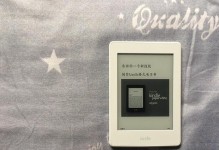Win8系统作为微软推出的操作系统,具有更加流畅和个性化的用户体验,备受用户青睐。然而,对于一些新手来说,安装Win8系统可能会稍显复杂。本文将为大家提供一份详细的Win8系统安装教程,帮助大家轻松完成安装过程。
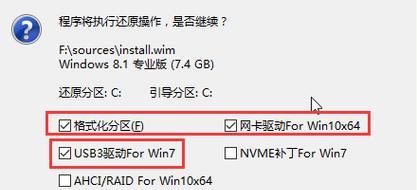
准备工作
1.检查硬件兼容性
在开始安装Win8系统之前,首先需要确保你的计算机硬件兼容该系统。可通过查看微软官方网站或者硬件制造商的网站来确认。

2.备份重要数据
在进行系统安装之前,务必对计算机上重要的文件和数据进行备份。避免在安装过程中丢失数据。
获取Win8系统安装镜像
3.购买正版授权
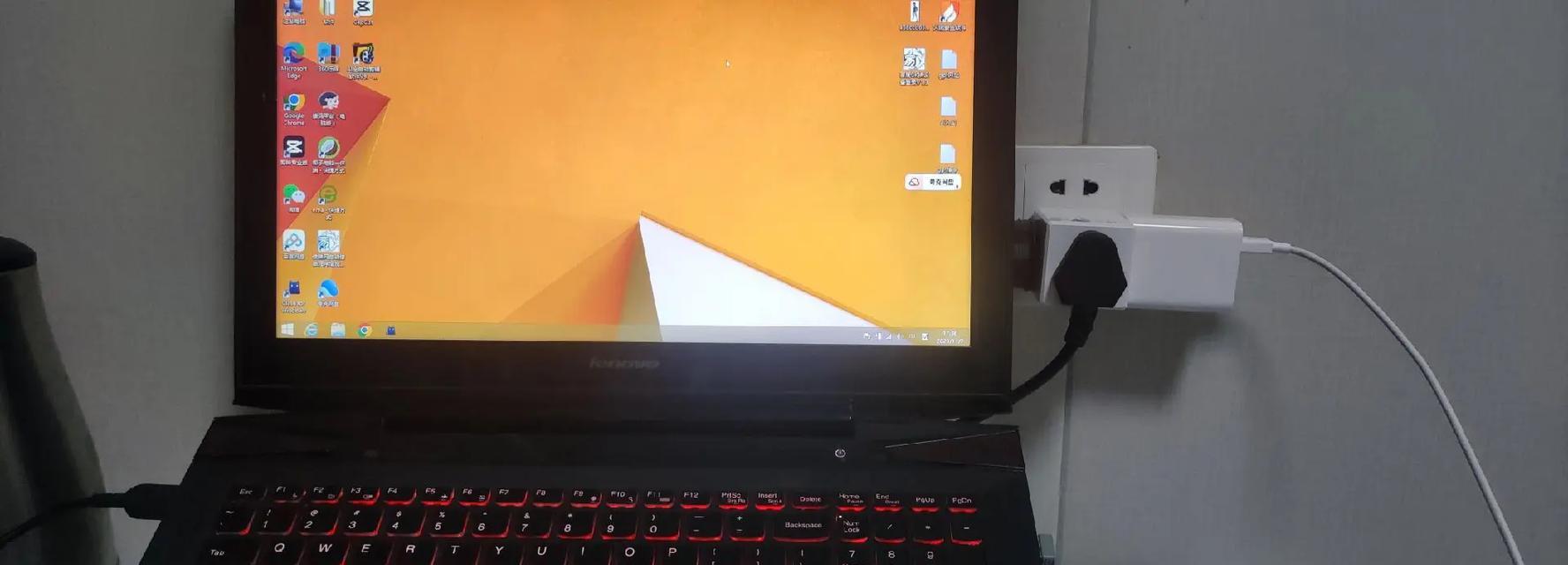
在正式安装Win8系统之前,建议购买正版授权。这样可以获得更好的技术支持和稳定的系统使用体验。
4.下载镜像文件
如果已经拥有正版授权,可以通过微软官方网站下载Win8系统的镜像文件。确保选择适合你计算机的版本。
制作安装盘或启动U盘
5.制作安装光盘
如果你拥有一个空白的DVD光盘,可以使用常见的刻录软件,将下载的Win8系统镜像文件刻录到光盘上。
6.制作启动U盘
如果没有可用的空白DVD光盘,可以通过制作一个启动U盘来进行安装。这需要一个至少容量为8GB的U盘,以及专门的制作工具。
进入BIOS设置
7.开机并进入BIOS
将制作好的安装光盘或启动U盘插入计算机,并重启计算机。在开机过程中按下相应的按键(通常是Del或F2),进入BIOS设置界面。
8.设置启动顺序
在BIOS设置界面中,找到启动选项,并将光盘或U盘设置为第一启动设备。保存设置并退出BIOS。
开始安装Win8系统
9.选择语言和时间
在进入Win8安装界面后,首先选择你想要使用的语言和时间格式。
10.输入产品密钥
如果你购买了正版授权,此时需要输入产品密钥。确保输入正确,以避免后续激活问题。
11.接受许可协议
阅读并接受Win8系统的许可协议,然后点击下一步。
12.选择安装类型
在这一步中,选择你想要的安装类型。可以选择保留文件并进行升级,或者执行全新安装。
13.分区和格式化
如果你选择了全新安装,此时需要对硬盘进行分区和格式化。根据自己的需求进行设置。
14.安装过程
点击安装按钮后,系统将开始安装Win8系统。这个过程可能需要一些时间,请耐心等待。
15.完成安装
当安装过程完成后,你可以根据引导界面的提示进行一些基本设置,如用户名、密码等。完成设置后,你将成功安装Win8系统。
通过以上详细的Win8系统安装教程,相信大家对于如何安装Win8系统已经有了更加清晰的了解。请务必仔细阅读每个步骤,并在安装过程中保持耐心和谨慎。祝大家成功安装Win8系统!